VSCode، ویرایشگر کدی است که با زبانهای برنامهنویسی زیادی کار میکند. این ویرایشگر کد برای سادهتر کردن زندگی برنامهنویسان پایتون طراحی شده است و بیشترین کمک را هم زمانی میکند که از افزونه های پایتون در VSCode استفاده کنند. اما برای کار با این افزونهها باید اطلاعات اولیهای درباره خود زبان برنامه نویسی پایتون داشته باشیم. پایتون زبان سطح بالا و مفسری است که به صورت اوپن سورس ارائه شده و تقریبا به منظور استفاده در همه حوزهها بهکار برده میشود. برای سادهتر و موثرتر شدن کدنویسی در VSCode، از افزونههایی با وظایف خاص، استفاده میکنیم.

پایتون به دلیل سینتکس بسیار واضح، «نوعدهی پویا» (Dynamic Typing) و پشتیبانیاش از انواع الگوهای برنامهنویسی – مانند رویهای، شیء گرایانه و تابعی – شهرت پیدا کرده است. این زبان برنامهنویسی به میزان زیادی در محاسبات علمی، «تحلیل داده» (Data Analysis)، «هوش مصنوعی» (Artificial Intelligence) و سایر رشتههای مدرن استفاده میشود. چنین مسائلی باعث شده که پایتون به یکی از مشهورترین زبانهای برنامهنویسی دنیا تبدیل شود. به همین دلیل، افزونههای مختلفی برای پایتون ارائه شدهاند تا در انجام وظایف گوناگون به توسعهدهندگان کمک کنند. در این مطلب از مجله فرادرس با ۱۳ مورد از پُراستفادهترین افزونه های پایتون در VSCode آشنا میشویم.
بهترین افزونه های پایتون در VSCode
افزونههای بسیار زیادی در VSCode طراحی و ارائه شدهاند که به توسعهدهندگان در ارتقا کیفیت کدها و تجربه کدنویسی کمک میکنند.
در این بخش از مطلب، محبوبترین و مفیدترین افزونه های پایتون در VSCode را نام میبریم.
- افزونه Python
- افزونه Python Indent
- افزونه تولید کننده توضیحات داک استرینگ
- افزونه Python Extended
- افزونه Python Preview
- افزونه AREPL
- افزونه Python Path
- افزونه Python Test Explorer
- افزونه Python Snippets
- افزونه Jupyter
- افزونه Django
- افزونه Project Manager
- افزونه GitLens
در ادامه مطلب همه افزونههای نامبرده شده در بالا را به صورت یک به یک معرفی کرده و درباره هر کدام توضیحات کافی را ارائه دادهایم. لازم به ذکر است که برای هر کدام از افزونههای معرفی شده، لینک مربوط به دانلود آن را از MarketPlace ویژوال استودیو نیز قرار دادهایم. اما در صورت نصب نبودن VSCode بر روی سیستم شما، موفق به دانلود و نصب این افزونهها نمیشوید. در غیر این صورت فقط کافیست که بر روی دکمه Install کلیک کرده و از افزونه در محیط کدنویسی VSCode استفاده کنید.
۱. افزونه Python
برای موفقیت در نوشتن کدهای پایتون به شکلی تمیز و کارآمد، علاوه بر دانش استفاده از افزونه های پایتون در VSCode، لازم است که در کار با زبان برنامه نویسی پایتون نیز آشنایی کافی را داشته باشیم. به همین منظور پیشنهاد میکنیم که فیلم آموزش برنامه نویسی پایتون همراه با مثال های عملی را از فرادرس مشاهده کنید. لینک مربوط به این فیلم را نیز در ادامه قرار دادهایم.
افزونه Python برای استفاده در Visual Studio Code با هدف پشتیبانی حداکثری از زبان برنامه نویسی پایتون ارائه شده است. برای اینکه بتوانیم بیشترین استفاده را از این افزونه ببریم، باید از پایتونهای نسخه ۳٫۶ به بالا استفاده کنیم.

این افزونه شامل ویژگیهایی مانند موارد زیر میشود.
- IntelliSense (Pylance)
- linting
- «عیبیابی» (Debugging)
- Code Navigation
- قالبدهی به کدها
- , بازیابی کدها
- «مرورگر متغیرها» (Variable Explorer)
- آزمایشگر کدها
- و غیره
افزونه های نصب شده
افزونه Python به صورت خودکار، افزونههای Pylance و Jupyter را نیز بر روی VSCode نصب میکند. در نتیجه در زمان کار با فایلهای پایتون یا ژوپیتر نوتبوک، تجربه کاری بسیار بهتری خواهیم داشت. اگرچه افزونه Pylance یکی از گزینههای وابسته و اختیاری است. یعنی اینکه افزونه Python بدون نصب Pylance هم به صورت کامل عملکرد خود را خواهد داشت. در صورت نیاز یا استفاده از مفسر خاصی، برنامهنویس حتی میتواند آن را با توجه به سلیقه خود از روی سیستم حذف کند.
- لینک دانلود افزونه Python: «+»
آموزش پایتون در فرادرس
پایتون، زبان همه فن حریف و قدرتمندی است. بنابراین در بین زبانهای برنامهنویسی، یکی از بهترین آیندههای شغلی رو در مقابل کاربرانش قرار میدهد. تلاش برای گسترش مهارتهای برنامهنویسی باید با صبر و مداومت انجام گیرد. مخصوصا برای اشخاصی که آینده شغلی خود را در این مسیر میجویند. یادگیری زبانهای برنامهنویسی به مرور با افزایش مهارت، جذابتر و کاربردیتر نیز میشود. برای یادگیری بیشتر، روشهای متنوعی وجود دارند اما یکی از بهترین راهها استفاده از فیلمهای آموزشی است. زیرا فیلمهای آموزشی دارای ویژگیها و مزایای زیادی هستند. به عنوان مثال:
- قابلیت بازبینی چندباره دارند.
- معمولا با کیفیت بالایی تولید میشوند.
- نسبت به سایر روشها هزینههای مقرون به صرفهتری نیز دارند.
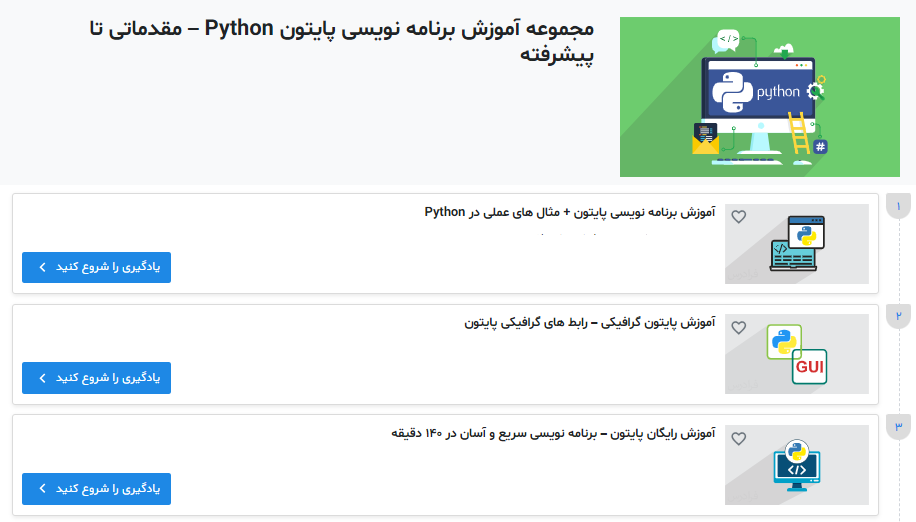
وبسایت آموزشی فرادرس فیلمهای بسیار خوب و با کیفیتی را برای مخاطبینش فراهم کرده است. در صورت علاقهمندی به آموختن زبان برنامهنویسی پایتون، میتوانید فیلم آموزش رایگان پایتون، برنامه نویسی سریع و آسان در ۱۴۰ دقیقه از فرادرس را مشاهده کنید. اما اگر آموزشهای اولیه پایتون را پشت سر گذاردهاید، فیلمهای زیر، گزینههای خوبی برای ادامه مسیر هستند. برای دیدن مجموعه فیلمهای آموزشی فرادرس در حوزه پایتون با کلیک بر روی تصویر بالا میتوانید به صفحه اصلی این مجموعه آموزشی مراجعه کرده و تمام گزینههای موجود را بررسی کنید.
۲. افزونه Python Indent
این افزونه برای تصحیح دندانه گذاریهای مربوط به کدهای پایتون در نرمافزار ویرایشگر کد ویژوال استودیو کد بهکار برده میشود.
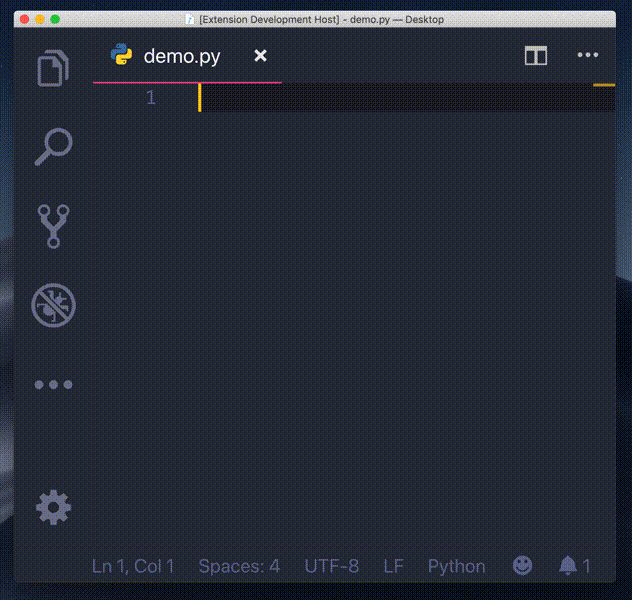
روش کار افزونه Python Indent به این صورت است که هربار با فشردن کلید «Enter» در فضای کدنویسی پایتون، این افزونه کل فایل پایتون را از ابتدا تا به محل قرارگیری کرسر برای خودش تجزیه میکند. سپس به میزان دقیق تعیین میکند که در خط بعدی چند دندانه باید قبل از نوشتن کدها قرار داده شوند. همچنین خط کدهای نزدیک به هم باید چقدر با یکدیگر تفاوت دندانهای داشته باشند.
- لینک دانلود افزونه Python Indent: «+»
۳. افزونه تولید کننده توضیحات داک استرینگ
افزونه «تولید کننده توضیحات داک استرینگ» (Doctring Generator) یکی از افزونههای VSCode است که با هدف تولید نوع خاصی از توضیحات برای توابع و با سرعت زیاد بهکار برده میشود. این نوع از توضحات را در پایتون با نام Doctring میشناسند.
در زمان نوشتن کامنت در پایتون دو نوع کامنت قابل استفاده هستند، کامنتهای معمولی و Doctring-ها.
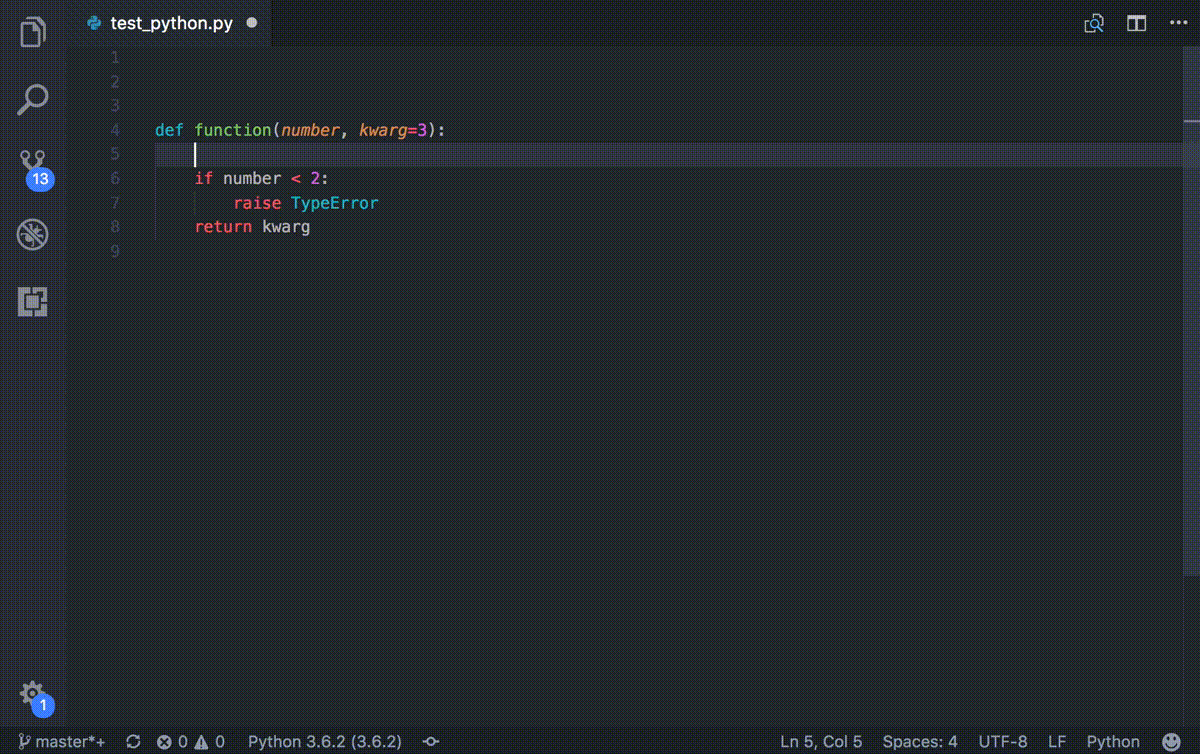
نوع قالب Doctring به صورت پیشفرض از نوع گوگل است. اما میتوان قالبهای دیگری مانند docBlockr و Numpy و Sphinx و PEP0257 را نیز انتخاب کرد.
ویژگی های افزونه Doctring Generator
این افزونه دارای ویژگیهایی است که در زیر فهرست کردهایم.
- قطعه توضیحات از نوع Doctring را بهسرعت ایجاد میکند. این قطعه کامنت قابل ویرایش توسط کاربر است.
- از بین چندین قالب مختلف Doctring میتوان گزینه مورد نظر را انتخاب کرد.
- انواع پارامترها را با توجه به نکات بیان شده در استاندارد pep484 استنتاج میکند. میتواند مقادیر پیشفرض و نام متغیرها را شناسایی کند.
- از انواع args و kwargs، دکوریتورها، خطاها و نوعهای داده مختلف پشتیبانی میکند.
روش استفاده از افزونه Doctring Generator
در این بخش روش استفاده از افزونه Doctring Generator را به صورت خلاصه و مفید در چند مرحله توضیح دادهایم.
- در ابتدای کار، کرسر دقیقا باید در خط زیر تعریف ساختاری باشد – معمولا تابع – که میخواهیم برای آن Doctring ایجاد کنیم.
- بعد از اینکه Doctring خود را با استفاده از سه علامت کوتیشن، به صورت یگانه یا دوگانه – “””” یا ”’ – باز کردیم دکمه Enter را میزنیم.
- برای نوشتن داکاسترینگ میتوان از دکمههای میانبر ctrl+shift+2 در ویندوز یا cmd+shift+2 برای سیستم عامل mac نیز استفاده کرد.
- تنظیمات این تولیدکننده توضیحات را میتوان از مسیر «Preferences -> Keyboard shortcuts -> extension.generateDocstring» تغییر داد.
- از منو باز شده در کلیک راست میتوان برای انتخاب Generate Docstring نیز استفاده کرد.
- لینک دانلود افزونه Doctring Generator: «+»
۴. افزونه Python Extended
افزونه Python Extended، ابزار کوچکی از امکانات VSCode است که نوشتن کدهای پایتون را سادهتر میکند. این افزونه وظیفه خود را از طریق ارائه پیشنهادات مختلف برای گزینههای تکمیل کننده کد همراه با همه آرگومانهای مورد استفاده احتمالی انجام میدهد.
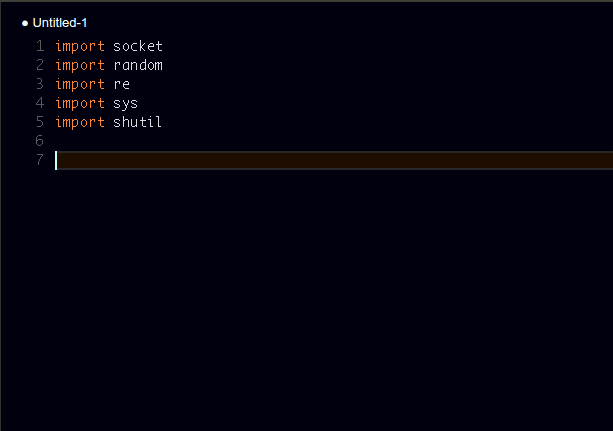
برای استفاده از این افزونه، در ابتدا باید فایل پایتونی را درون VSCode باز کرد. ابتدای نام یکی از متدهای پایتون را نوشته و سپس با فشردن دکمههای Tab یا Enter میتوانیم از بین گزینههای نمایش داده شده، متد مورد نظر خود را انتخاب کنیم.
روش نصب
در ابتدا VSCode خود را باز کنید. سپس دکمه F1 را فشرده و در محیط باز شده به دنبال «ext install» بگردید. این گزینه در کنار نام افزونه قرار دارد. در این مورد بخصوص، به شکل «ext install Python Extended» دیده میشود. میتوانید در نوار جستوجوی افزونهها هم به صورت مستقیم نام Python Extended را جستوجو کنید.
- لینک دانلود افزونه Python Extended: «+»
۵. افزونه Python Preview
یکی دیگر از افزونه های پایتون در VSCode، افزونه Python Preview است. این افزونه به برنامهنویسان کمک میکند که پیشنمایشی از کدها داشته باشند. در نتیجه راحتتر میتوانند آنها را عیبیابی کنند.

نیازمندی های نصب
برای نصب و استفاده از افزونه Python Preview لازم است که موارد زیر را رعایت کنیم.
- پایتون مورد استفاده باید از نسخههای ۳٫۶ یا بالاتر و ۲٫۷ یا بالاتر باشد.
- مطمئن شوید که مکان مفسر پایتون مورد نظر را به محیط PATH در سیستم عامل معرفی کرده باشید.
- برای اینکه از پیشنهادات کد به صورت بهتری استفاده کنیم، توصیه شده که افزونه Python را هم در کنار این افزونه نصب کنیم.
- لینک دانلود افزونه Python Preview: «+»
۶. افزونه AREPL
افزونه AREPL در پایتون به صورت خودکار و بلادرنگ کدهای پایتون را همزمان با نوشتن ارزیابی میکند. این مورد را هم میتوان جزو مفیدترین افزونه های پایتون در VSCode در نظر گرفت.
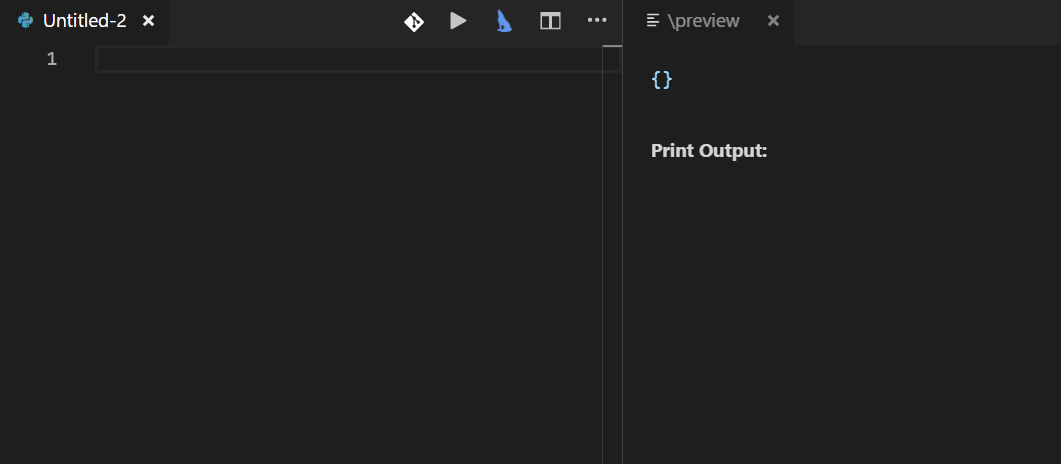
روش استفاده
برای استفاده از این افزونه لازم است که به بعضی از نکات توجه کنیم. این نکات و روش استفاده از افزونه AREPL را در فهرست زیر جمعآوری کردهایم.
- مطمئن شوید که بر روی سیستم خود از پایتون نسخه ۳٫۷ یا بالاتر استفاده میکنید.
- فایل پایتون را باز کرده و بر روی تصویر گربه در سمت راست نوار بالا کلیک کنید. با این کار افزونه AREPL فعال شده و پنجره مربوط به آن باز میشود. با کلیک دوباره بر روی گربه میتوان این افزونه را غیر فعال کرد.
- البته از نوار جستوجو هم میتوانیم افزونه های پایتون در VSCode را فعال کنیم. فقط کافی است که این افزونه را با دکمههای میانبر control+shift+p فراخوانی کنیم.
ویژگی های AREPL
در این بخش از مطلب ویژگیها و مزایای استفاده از افزونه AREPL را فهرست کردهایم.
- ارزیابی آنی: با کمک این افزونه دیگر نیازی به اجرای کدها برای ارزیابی آنها نداریم. خود AREPL کدهای نوشته شده را به صورت خودکار ارزیابی میکند. از طریق دسترسی به تنظیمات میتوان این افزونه را مدیریت یا حتی غیر فعال کرد.
- نمایش متغیرها: حالت نهایی متغیرهای محلی تعریف شده در شکل JSON نمایش داده میشود. این JSON بعد از ناپدید شدن دیگر قابل دسترسی نیست.
- نمایش خطا: در هر لحظهای که مرتکب اشتباه در کدنویسی شویم، پیغام خطایی نمایش داده میشود.
- تنظیمات: افزونه AREPL، برای اینکه تجربه کاربری مناسبی به برنامهنویس بدهد، تنظیمات زیادی را ارائه داده است. ظاهر و روش کار با این افزونه قابلیت سفارشیسازی دارد.
- لینک دانلود افزونه AREPL for python: «+»
۷. افزونه Python Path
«import» کردن در کدهای پایتون یکی از رایجترین بخشهای برنامهنویسی است. افزونه Python Path برای اینکه به نوشتن عبارات «import» داخل فایلهای پروژه پایتون کمک کند، مجموعهای از ابزارها را به محیط کار اضافه میکند. در صورتی که نسبت به ایمپورت در پایتون، روش و دلیل آن نیاز به کسب اطلاعات بیشتری دارید، میتوانید مطلب ایمپورت در پایتون، راهنمای مقدماتی را از مجله فرادرس مطالعه کنید.
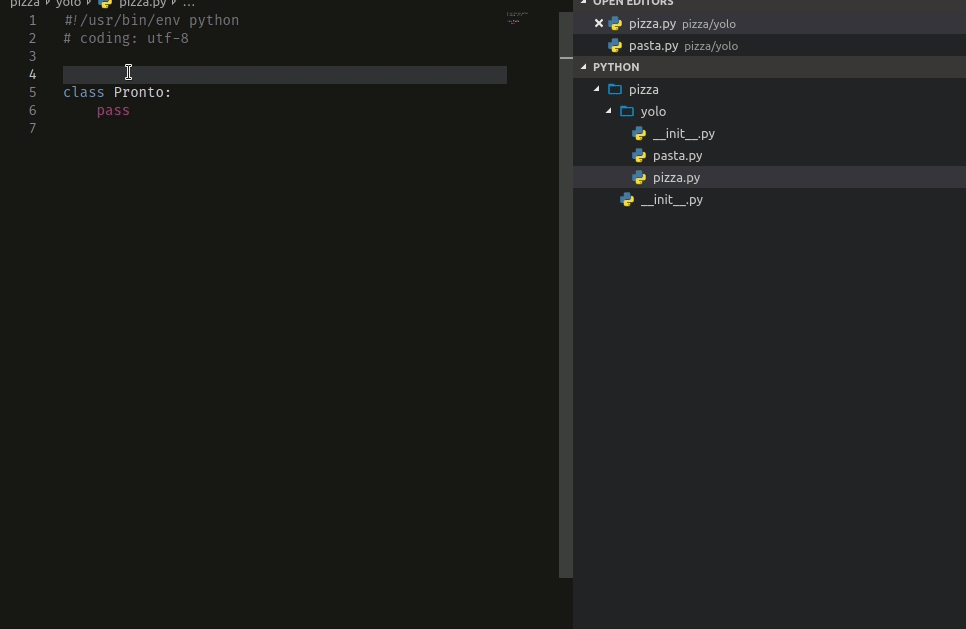
برای کپی کردن مسیر فایلهایی که باید وارد شوند، میتوانیم از طریق «خط فرمان» (Command Line) خود ویژوال استودیو کد به آنها دسترسی داشته باشیم.
- لینک دانلود افزونه Python Path: «+»
۸. افزونه Python Test Explorer
با کمک این افزونه میتوانیم کدهای پایتون خود را از طریق اجرای Unittest یا Pytest یا Testplan آزمایش کنیم. افزونه Python Test Explorer رابط کاربری مخصوصی به نام Test Explorer را در اختیار برنامهنویس قرار میدهد.
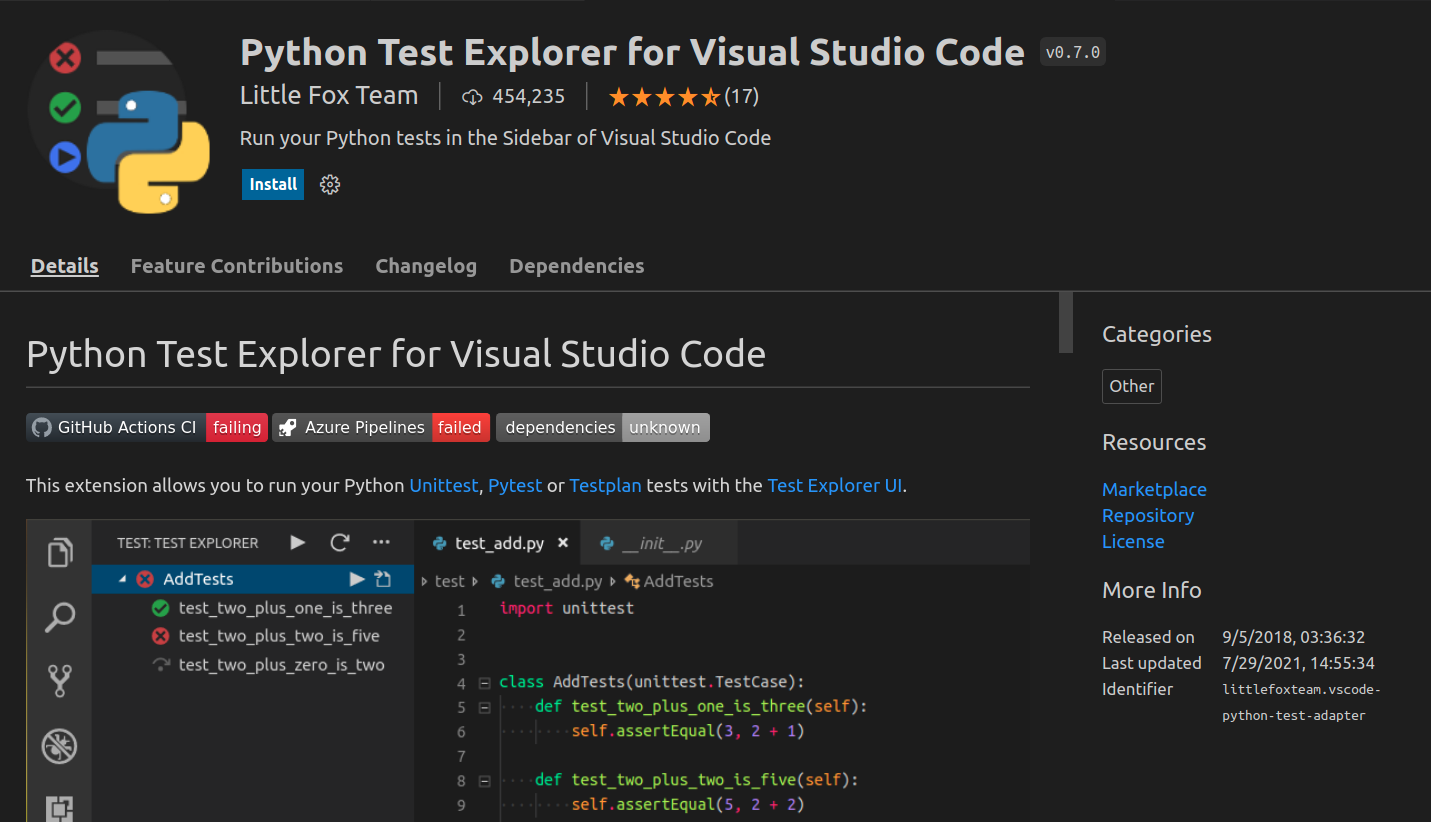
روش کار با Test Explorer
در این بخش از مطلب افزونه های پایتون در VSCode، روش کار با «Test Explorer» را به صورت مرحله به مرحله شرح دادهایم.
- در ابتدا باید این افزونه را نصب کرد.
- برای اینکه Visual Studio Code بتواند تستهای نوشته شده را پیدا کند نیاز به پیکربندی دارد. این پیکربندی با توجه به مستندات فریم ورک تستی که انتخاب کردهایم، انجام میشود.
- در مستندات Unittest یا Pytest یا Testplan باید بخش مربوط به پیکربندی را پیدا کنیم. سپس میتوان تنظیمات مورد نظر را اعمال کرد.
- نوار کناری مربوط به Test View را باز میکنیم.
- با استفاده از آیکن Run در Test Explorer کدهای خود را اجرا میکنیم.
ویژگی های Test Explorer
افزونه Test Explorer پایتون شامل ویژگیها و مزایایی است که باعث شده برنامهنویسان به استفاده از آن ترغیب شوند. این ویژگیها را در فهرست زیر ارائه کردهایم.
- در نوار کناری VSCode، در بخش Test View رابط کاربری Test Explorer دیده میشود. این رابط به صورت خودکار همه تستهای نوشته شده را همراه با مکان و وضعیتشان شناسایی کرده و نمایش میدهد.
- افزونه Test Explorer در طول عملیات یافتن تستها میتواند گزارش هر خطای ممکن را نیز برگرداند.
- با کمک کتابخانههای Unittest و Pytest و Testplan میتواند به عیبیابی خطاهای کشف شده نیز بپردازد.
- به ازای همه تستهای انتخاب شده در Test Explorer، نمایشی از گزارش تستهای ناموفق ارائه میدهد.
- وقتی که تغییراتی را در تستها اعمال کردیم و آن تغییرات ذخیره شدند، به صورت خودکار آن تستها دوباره اجرا میشوند.
- از فضای کاری Multi-Root استفاده میکند.
- با فریمورکهای Unittest یا Pytest یا Testplan و پلاگینهای آنها قابلیت سازگاری دارد.
- لینک دانلود افزونه Python Test Explorer: «+»
۹. افزونه Python Snippets
پکیج snippet طراحی شده که از طریق فراهم کردن قطعه کدهای آماده به استفاده، کارایی کدهای پایتون و کیفیت عملیات کدنویسی را ارتقا دهد. با کمک افزونه Python Snippets میتوان بهراحتی از روشها و ساختارهای متداول زبان پایتون استفاده کرد.

در فهرست زیر، موارد مختلف این اکستنش را فهرست کردهایم.
- متدهای درونی پایتون: که برای هر کدام از آنها حداقل یک مثال ارائه شده است.
- قطعه کدهای مربوط به رشته: رایجترین متدهای رشته در پایتون را همراه با مثالهای مربوط به آنها نمایش میدهد.
- قطعه کدهای مربوط به لیست: این افزونه روش کار همه متدهای لیست در پایتون را همراه با مثالی برای هر کدام نمایش میدهد.
- قطعه کدهای مربوط به مجموعه: افزونه snippet کاربرد همه متدهای مربوط به مجموعهها در پایتون را همراه با مثالی برای هر کدام نمایش میدهد.
- قطعه کدهای مربوط به تاپل: این افزونه کاربرد همه متدهای تاپل در پایتون را همراه با مثالهای عملی برای هر کدام نمایش میدهد.
- قطعه کدهای مربوط به دیکشنری: به ازای همه متدهای دیکشنری در پایتون حداقل یک مثال عملی طراحی شده است.
به غیر از موارد بیان شده در بالا افزونه snippet پایتون ساختارهای برنامهنویسی مانند موارد زیر را نیز پوشش میدهد.
اگر از کدی استفاده نکردهاید، جای نگرانی نیست. این افزونه شامل مثالهای کدنویسی شده زیادی به ازای هر کدام از متدهای پایتون است.
افزونه Python Snippet، فقط برای ارائه قطعه کدها استفاده نمیشود. این افزونه یکی از بهترین ابزارهای آموزشی زبان برنامه نویسی پایتون است. با کمک افزونه snippet استفاده از همه متدهای پایتون را همراه با مثالهای زیادی برای هر کدام یاد میگیریم. برای مثال اگر بخواهیم که از متدی برای جایگزینی رشته در پایتون استفاده کنیم، فقط کافی است که عبارت «.replace » را بهکار ببریم.
اما اگر به طور کلی ندانیم که چگونه میتوان از متد Replace استفاده کرد از عبارت «string.replace =>» استفاده میکنیم.
- لینک دانلود افزونه Python Snippets: «+»
۱۰. افزونه Jupyter
افزونه Jupyter یکی دیگر از افزونه های پایتون در VSCode است. این افزونه از نوتبوک برای کنترل همه زبانهای سازگار با ژوپیتر به طور کامل پشتیبانی میکند. کرنلهای بیشتر زبانهای برنامه نویسی بدون نیاز به هیچ تغییر خاصی با این افزونه کار میکنند. اما برای اینکه موفق به استفاده از ویژگیهای پیشرفته زبانها و نوتبوک شویم، احتمالا مجبور به اعمال تغییراتی رد افزونههای زبانهای VSCode هستیم.

پشتیبانی از Notebook
افزونه Jupyter از پشتیبانی درونی Notebook استفاده میکند. این رابط، مزایای زیادی را برای کاربران Notebook ارائه میدهد که در ادامه آنها را فهرست کردهایم.
- ویژگیهای درونی VSCode: به طیف وسیعی از ابزارهای ویرایش کد دسترسی داریم. ابزارهایی مانند «خروجی سریع» (Hot Output)، جستوجو و جایگذاری و بستهبندی کدها به صورت از پیش آماده شده در اختیار برنامهنویس قرار گرفتهاند.
- افزونههای ویرایشی: ویژگیهای مشهوری مانند VIM، رنگآمیزی پرانتزها و linter در زمان ویرایش کد در سلولهای نوتبوک به کسب تجربه کدنویسی بهتر کمک میکنند.
- یکپارچگی فضای کاری: یکپارچگی ساده با ابزارهای فضای کار VSCode مانند نمای outline و breadcrumb-ها به کاربران کمک میکند که راحتتر بین فایلها حرکت و در صورت نیاز آنها را مدیریت کنند
- زمان بارگذاری سریع: فایلهای Jupyter Notebook با سرعت بارگذاری میشوند. در نتیجه در حالی که بقیه عملیات در پشت صحنه اجرا میشوند، مدیریت فایلها به سادگی و سرعت انجام میشود.
- Notebook Diff Tool: این ابزار برای کارآمدتر کردن سامانه کنترل نسخه ارائه شده است. با کمک Notebook Diff Tool کاربران میتوانند تفاوت بین سلولهای کد، خروجیها و متا دادهها را با هم مقایسه کرده و به تصویر بکشند.
- قابلیت گسترش: بهجز ویژگیهای Jupyter، افزونههای دیگری نیز میتوانند برای پشتیبانی از زبانهای دیگر اضافه شوند. برای مثال میتوان از نوتبوکهای تعاملی NET. و Gather نام برد.
- رندرکنندههای خروجی با قابلیت سفارشیسازی: با اینکه افزونه Jupyter شامل رندر کنندههای رایج و مرسوم برای ارائه دادههای خروجی است، کاربران میتوانند رندرکنندههای دیگری را نیز به این افزونه اضافه کنند. کاربران میتوانند این رندکنندهها را از Marketplace ویژوال استودیو کد دانلود کنند. حتی خود کاربران با استفاده از API-های مخصوص رندرکنندهها در VSCode و مطالعه مستندات مربوط به آنها میتوانند اقدام به تولید رندکننده بکنند.
- لینک دانلود افزونه Jupyter: «+»
۱۱. افزونه Django
جنگو یکی از قدرتمندترین فریمروکهای طراحی سایت است. اگر در حال کار با فریمورک جنگو هستید، پلاگینی وجود دارد که روند اجرای پروژها را برای برنامهنویسان تا حد زیادی سادهتر میکند.
البته افزونهای هم برای میکروفریمورک فلسک به نام «flask-snippets» موجود است. اما به دلیل اهمیت بیشتر جنگو، این افزونه را معرفی کردهایم.
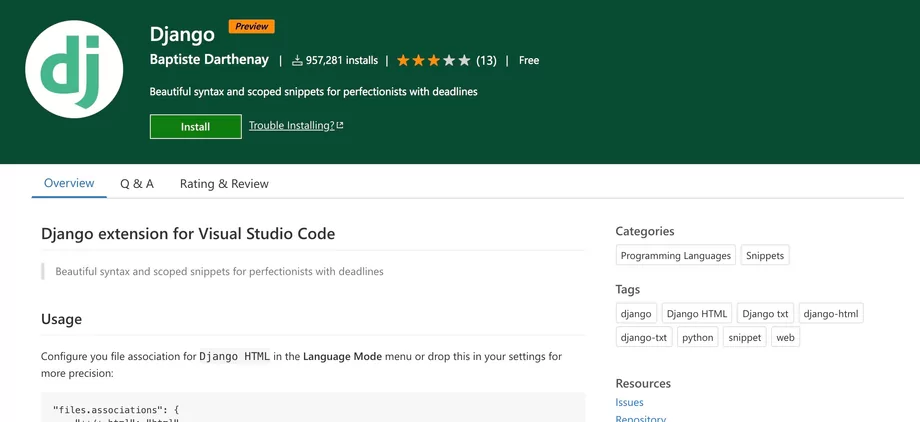
پلاگین جنگو، بهینهسازیهای بیشتری را برای کمک به کار در این فریمورک ارائه داده است.
- هایلایت کردن: هایلایت کردن بهتر سینتکس کدها در فایلهای اختصاصی فریمورک مانند فایلهای قالبهای سایت در جنگو. در اینگونه از فایلها معمولا کدهای HTML با تگهای Django ترکیب میشوند.
- قطعه کدهای اضافی: این قطعه کدها به طور خاص برای سامانههای قالبدهی به سایت استفاده میشوند. با کمک این قطعه کدها نیازی به باز و بسته کردن تگهای {% برای وارد کردن حلقهها و عبارات شرطی به کدهای HTML نیست.
- پشتیبانی حرفهای برای توابع مختلف: برای مثال، پلاگین Django امکان «Go to definition» را برای تمپلیتهای HTML فراهم کرده است.
- لینک دانلود افزونه Django: «+»
۱۲. افزونه Project Manager
VSCode از مفهموم فضاهای کاری پشتیبانی میکند. برنامهنویسان میتوانند چند فایل و پوشه را با یکدیگر به صورت مجزا دستهبندی کنند و به راحتی بین آنها به حرکت بپردازند. اما هنوز لازم است که پیکربندیهای خاص خود فضای کاری را نیز ذخیره کنند. در حالی که بعضی وقتها ممکن است این پیکربندیها از دست بروند. شاید به صورت تصادفی فضای کاری خود را پاک کنیم یا اصلا فراموش کنیم که در کدام بخش حافظه آن را ذخیره کردهایم.

افزونه Project Manager این کار را به سادگی انجام میدهد. برنامهنویسان میتوانند پروژهها را ذخیره کرده و دوباره باز کنند، بدون توجه به اینکه این پروژهها در کجای حافظه قرار گرفتهاند و بدون نگرانی درباره ذخیره کردن فایلهای مرجع پروژه. همچنین نواری را در کنار صفحه برای دیدن همه پروژههای کاربر به VSCode اضافه میکند.
- لینک دانلود افزونه Project Manager: «+»
۱۳. افزونه GitLens
افزونه GitLens به صورت اختصاصی برای پایتون تولید نشده اما تقریبا یکی از مهمترین افزونه های پایتون در VSCode است. با کمک این افزونه VSCode قادر به استفاده از گیت میشود. به عنوان برنامهنویس لازم است که با اصول استفاده از گیت آشنا باشیم. در صورت نیاز میتوانید فیلم آموزش رایگان گیت Git، گیت هاب و گیت لب را از فرادرس مشاهده کنید. برای کمک به مخاطبان مجله، لینک این فیلم را در پایین نیز قرار دادهایم.
گیت یکی از مهمترین ابزار برنامه نویسی است. بنابراین، هر برنامهنویسی لازم است که بر روی سیستم خود نصب داشته و کار با آن را بلد باشد.

GitLens افزونه بزرگی است که تعداد بسیار زیادی فایل برای ادغام و یکپارچهسازی VSCode با گیت به سیستم اضافه میکند.
- «حاشیهنویسی مسئولیت» (Blame Annotations): با کمک این ویژگی میتوان دید که چه کسی تغییرات را در کدام فایل و کدام خط از کد انجام داده است. این اطلاعات را میتوان از نوار وضعیت یا در حالت شناور و بلادرنگ مشاهده کرد.
- Context Links: با کمک این ویژگی بهسادگی میتوانید به گزینههایی برای نمایش تغییرات، تماشای تفاوتهای حاصل شده از اعمال تغییرات یا کپی کردن مشخصات کامیت دست پیدا کنید.
- نوار کناری جامع: در نوار کناری که توسط افزونه GitLens اضافه شده، ميتوان اطلاعات پر از جزئیاتی را درباره مخزن گیت شامل فایلها و تاریخچه، مقایسه گزینهها، منوهای جستوجو و غیره مشاهده کرد.
- بسیار قدرتمندتر از پنل پیشفرض خود گیت: این افزونه ویژگیهای بسیار بیشتری را نسبت به پنل مدیریت منبع در نرمافزار گیت به کاربران میدهد. بیشتر کاربران احتمالا حتی کمتر از ۲۰٪ امکانات ارائه شده را استفاده میکنند.
- لینک دانلود افزونه GitLens: «+»
فیلم های آموزشی پروژه محور در فرادرس
آموزش به روش پروژه محور یکی از بهترین تکنیکهای نهادینهسازی مطالب آموخته شده در مغز است. بنابراین، بهترین روش برای تقویت تواناییها و ترکیب تکنولوژیهای مختلف در برنامهنویسی، بررسی و انجام پروژههای مربوط به دنیای واقعی است. با این هدف وبسایت آموزشی فرادرس، فیلمهایی بسیار خوبی درباره آموزش پروژه محور زبانهای برنامهنویسی طراحی و منتشر کرده است. از طرف دیگر زبان پایتون هم به عنوان یکی از پرطرفدارترین زبانهای برنامهنویسی مورد توجه خاص مخاطبان و تولیدکنندگان فرادرس قرار دارد. بنابراین، فرادرس تصمیم به تولید فیلمهای بسیار پر محتوا و با کیفیت درباره زبان برنامهنویسی پایتون گرفت. در پایین، پنج مورد از این فیلمهای پروژه محور را معرفی کردهایم.
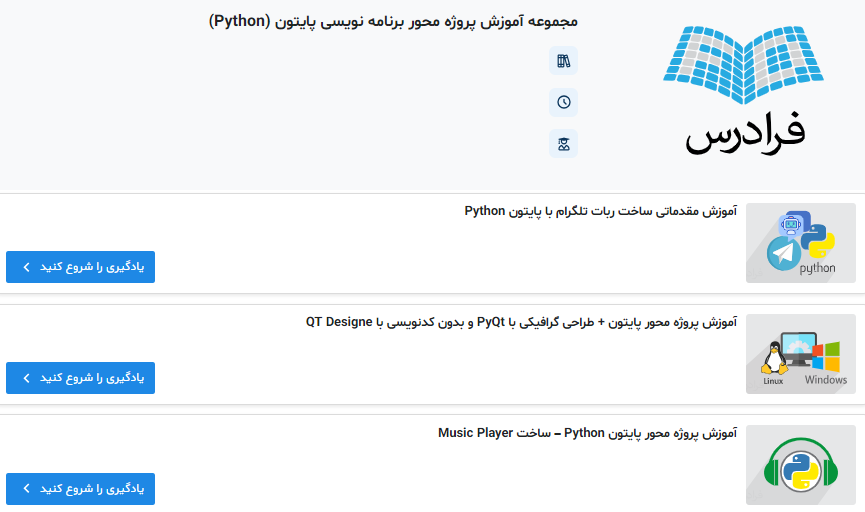
در صورت تمایل به دیدن فیلمهای بیشتر با کلیک بر روی تصویر بالا به صفحه اصلی این مجموعه آموزشی رفته و گزینههای متنوع موجود را مشاهده کنید.
چرا VSCode اینقدر مشهور شده است؟
نرمافزار ویژوال استودیو کد، یکی از محیطهای برنامه نویسی پایتون است. این ویرایشگر کد توسط شرکت بزرگ مایکروسافت توسعه داده شده است.
مهمترین دلایل شهرت و محبوبیت آن را میتوان به صورت موارد فهرست شده زیر بیان کرد.
- پشتیبانی از حالت چند سکویی: VSCode بر روی سیستم عاملهای ویندوز، macOS و لینوکس اجرا میشود. بنابراین در دسترس طیف بسیار وسیعی از توسعهدهندگان قرار گرفته است.
- «قابلیت سفارشیسازی» (Customizability): VSCode مجموعه بسیار غنی از افزونهها و پلاگینهایی را شامل میشود که به سادگی قابل نصب و سفارشیسازی هستند. در نتیجه برنامهنویسان میتوانند به راحتی ویرایشگر کد را منطبق بر نیازهای خود و پروژه در دست کار، سفارشی کنند.
- رابط کاربری بصری: VSCode دارای رابط کاربری بسیار مدرن و تمیزی است که استفاده از آن و حرکت بین پنجرهها را برای کاربران به میزان زیادی آسان کرده است.
- سریع و سبک وزن: VSCode علی رغم رابط بسیار غنی و پُر از ویژگی که دارد، به میزان زیادی سریع و سبک وزن هم هست. بنابراین به گزینه خوبی برای استفاده در پروژههای بزرگ و فرایندهای کاری پیچیده نیز تبدیل شده است.
- پشتیبانی از گیت به صورت درونی: نرمافزار VSCode دارای سامانه درونی برای پشتیبانی از گیت است. در نتیجه مدیریت منابع کد و اشتراک گذاری آنها با دیگران به سادگی ممکن میشود.
- جامعه کاربری بزرگ: VSCode دارای جامعه کاربری بزرگ و فعالی است. این کاربران در روند توسعه آن مشارکت کرده و منابع و پشتیبانیهای مختلفی را از این ویرایشگر کد انجام میدهند.
- رایگان و اوپن سورس: ویرایشگر کد VSCode رایگان و اوپن سورس است. این مسئله باعث شده که برای تعداد بسیار زیادتری از برنامهنویسان بدون در نظر گرفتن وضعیت مالی و ملیتی آنها در دسترس باشد.
همه این دلایل در کنار یکدیگر جمع شده و VSCode را به یکی از گزینههای محبوب در بین برنامهنویسان تبدیل کردهاند. فقط کافیست که افزونه های پایتون در VSCode را نصب کرده تا همه چیز آماده کدنویسی شود.
جمعبندی
در نهایت باید توجه کنیم که انتخاب افزونههای مناسب برای کمک به راحتی در کدنویسی و افزایش کارآمدی، بعضی از اوقات میتواند حتی چالش آمیز هم باشد. زبان برنامهنویسی پایتون دارای ویژگیهای خاصی است و بنابراین نیاز به استفاده از افزونههای اختصاصی خود را نیز دارد. از طرفی VSCode یکی از مشهورترین و محبوبترین ویرایشگرهای کدی است که برنامه نویسان پایتون برای انجام پروژههای خود انتخاب میکنند. به همین منظور تلاش کردیم که در این مطلب مجموعهای از بهترین افزونههای پایتون را برای استفاده در VSCode ارائه دهیم.
در این مطلب از مجله فرادرس درباره مهمترین افزونه های پایتون در VSCode صحبت کردهایم. هر کدام را با ارائه توضیحاتی به صورت یک به یک بررسی کرده و در نهایت هم گریزی بر اهمیت استفاده از ویرایشگر کد VSCode زدهایم.
source
